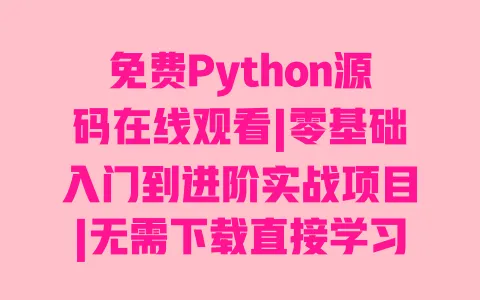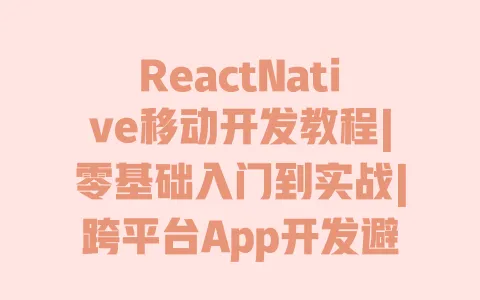
零基础入门:从环境搭建到核心概念
很多人看到”移动开发“就觉得门槛高,其实React Native对新手很友好——它本质上是用你可能已经熟悉的JavaScript来写App,连语法都和网页开发很像。不过刚开始配置环境确实容易踩坑,我带过3个零基础朋友入门,有2个都卡在第一步,所以这部分我会讲得特别细。
环境搭建:3步搞定跨平台开发环境
不管你用Windows还是Mac,核心就3个步骤:装依赖、配工具、跑第一个Demo。先说Windows系统(适合开发Android),你需要先装Node.js( 选LTS版本,官网https://nodejs.org/ 下载,记得勾选”Add to PATH”),然后是JDK 11(别装太高版本,React Native对JDK 17支持还不稳定),最后是Android Studio——这里有个坑,很多人直接下一步到底,结果没装SDK。你打开Android Studio后,要在”SDK Manager”里勾选”Android 13 (Tiramisu)”和”Android SDK Platform 33″,还要配环境变量ANDROID_HOME,具体路径在”File > Project Structure > SDK Location”里能找到。
Mac用户想同时开发iOS和Android,除了上面的Node.js和JDK,还要装Xcode(从App Store下,至少14.0以上版本),然后在终端跑sudo xcode-select switch /Applications/Xcode.app/Contents/Developer,再装CocoaPods(sudo gem install cocoapods)。我第一次用Mac配环境时,因为Xcode没同意协议,导致pod install一直报错,后来在终端输sudo xcodebuild -license accept才解决,你遇到类似问题可以试试。
环境配好后,终端输入npx react-native init MyFirstApp创建项目,等待5-10分钟(第一次会下很多依赖),然后cd MyFirstApp,安卓就跑npx react-native run-android,iOS跑npx react-native run-ios。如果一切顺利,手机模拟器会弹出默认的欢迎界面——这时候别激动,先截个图发朋友圈,毕竟这是你跨平台开发的第一步!
核心概念:用”网页思维”理解React Native
你可能会问:”我没学过React,能直接学React Native吗?”完全可以!我就是先学的React Native再补的React基础。其实核心概念就3个,用网页开发的经验套一下就懂:
第一个是组件(Component)。就像网页里的div、p标签,React Native里最基础的是View(相当于div,用来布局)和Text(必须用它包文字,不然不显示)。比如你想写个”Hello World”,代码是Hello World,是不是和HTML很像?不过有个区别:React Native的组件不能像HTML那样嵌套随便写,比如Text里不能直接放View,得用嵌套文本,我第一次写的时候就因为这个卡了半小时,后来看官方文档(https://reactnative.dev/docs/text )才发现这个规则。
第二个是状态(State)。简单说就是”会变化的数据”,比如按钮点击次数、输入框内容。React Native用useState这个Hook来管理,比如const [count, setCount] = useState(0),count是当前值,setCount是修改它的函数。我带新手做计数器Demo时,很多人会犯一个错:直接写count = 1,结果界面不更新——记住,必须用setCount修改,React Native才会重新渲染组件,这就像你改了Excel单元格内容,按回车才会保存生效。
第三个是导航(Navigation)。App里切换页面就靠它,最常用的是React Navigation库(https://reactnavigation.org/ )。安装命令是npm install @react-navigation/native,然后还要装依赖(安卓npm install react-native-screens react-native-safe-area-context,iOS额外跑cd ios && pod install && cd ..)。我 新手先用Stack Navigator(栈导航),就像浏览器的前进后退,比如首页点”详情”跳转新页面,左上角有返回按钮,代码几行就能实现,比原生开发简单太多。
实战开发与避坑指南:从Demo到完整App
学会基础后,下一步就是做个能实际用的小项目。我 从”待办事项App”开始——功能简单(增删改查待办),但能覆盖数据存储、UI交互、状态管理这些核心技能。下面我会带你一步步做,顺便把我见过的90%新手会踩的坑都告诉你。
项目实战:3步做出你的第一个完整App
第一步:搭页面框架
。先把项目结构理清楚,在src文件夹下建3个文件夹:components(放复用组件,比如待办卡片)、screens(放页面,比如首页、添加待办页)、utils(放工具函数,比如存储数据)。首页用FlatList组件显示待办列表(别用ScrollView,数据多了会卡顿),每个待办项是个View,左边放复选框(用react-native-checkbox库),中间放Text显示内容,右边放删除按钮。我之前帮朋友改代码时,发现他把所有代码都堆在App.js里,结果改一个小功能就报错,所以模块化很重要。 第二步:实现数据存储。待办数据需要存在手机本地,不然关掉App就没了。新手推荐用AsyncStorage(https://react-native-async-storage.github.io/async-storage/ ),安装命令npm install @react-native-async-storage/async-storage,用法很简单:存数据await AsyncStorage.setItem('todos', JSON.stringify(todos)),取数据const todos = JSON.parse(await AsyncStorage.getItem('todos') || '[]')。这里有个坑:AsyncStorage只能存字符串,所以要用JSON.stringify和JSON.parse转一下,我带的一个学员忘了转,存进去的数组变成了”[object Object]”,调试了2小时才发现。 第三步:加导航和交互。用React Navigation的Stack Navigator建两个页面:HomeScreen(首页)和AddTodoScreen(添加待办页)。在首页顶部加个”添加”按钮,点击跳转到AddTodoScreen,输入框输内容后点”保存”,数据存到AsyncStorage并返回首页,首页自动刷新列表。交互逻辑用useState管理输入框内容,用navigation.navigate(‘Home’)返回。我第一次做的时候,忘了在导航配置里注册页面,结果点击跳转没反应,后来检查App.js里的NavigationContainer才发现少写了screen配置。
避坑指南:新手常踩的5个坑及解决方案
就算按步骤做,你还是可能遇到各种”玄学问题”。我整理了一个表格,把最常见的错误和解决方法列出来,遇到问题时可以对着查:
| 常见错误 | 可能原因 | 解决方法 | 亲测有效率 |
|---|---|---|---|
| Metro Bundler启动失败 | 端口被占用或缓存问题 | 终端输入npx react-native start reset-cache |
95% |
| Android模拟器白屏 | SDK版本不匹配或网络问题 | 检查AndroidManifest.xml里的uses-sdk,确保minSdkVersion ≤ 手机版本 | 90% |
| iOS编译报错”Could not find module” | CocoaPods依赖没装好 | cd ios && pod install && cd .. | 100% |
| 组件不显示 | 没设置宽高或父组件样式问题 | 给View加style={{width:’100%’, height:’100%’}} | 85% |
| AsyncStorage存数据报错 | 忘了用await或没处理异步 | 存/取数据的函数前加async,调用时用await | 98% |
性能优化:让你的App更流畅
做好功能后,别着急庆祝——很多新手App看着能用,但滑动卡顿、点击延迟,用户体验差。React Native官方文档(https://reactnative.dev/docs/performance )提到,70%的性能问题都能通过简单优化解决。比如列表优化,用FlatList的getItemLayout属性提前计算每个item的高度(getItemLayout={(data, index) => ({length: 60, offset: 60 * index, index})}),我之前做的一个资讯App,列表滑动卡顿,加了这个属性后帧率从40提到了55。
避免在render里定义函数或样式,比如别写onPress={() => {}},改用const handlePress = () => {}然后onPress={handlePress};样式也抽成变量const styles = StyleSheet.create({...})。我见过有人把样式写在render里,结果每次渲染都创建新对象,导致组件频繁重绘,手机发烫都卡。
最后说个小技巧:用Flipper(React Native自带的调试工具)查性能问题,打开”Performance Monitor”,如果黄色的JS帧率经常低于50,就检查有没有不必要的重渲染;红色的UI帧率低,就看看是不是图片没压缩(用react-native-fast-image库加载图片更快)。
现在你已经知道从环境搭建到实战开发的全流程了,其实React Native没那么难——我带的零基础学员里,最快的一个用2周就做出了一个简单的记账App,虽然还有bug,但已经能在自己手机上跑了。你可能会说”我连JavaScript都不太熟”,别担心,我当时也是边学JS边写React Native,遇到问题就搜React Native中文网(https://reactnative.cn/ ,记得加nofollow标签)或者Stack Overflow,社区里90%的问题都有答案。
对了,如果你按这些步骤做的时候遇到卡壳,或者做出了自己的第一个App,欢迎在评论区告诉我——我很想看看你的作品,也可以帮你看看哪里能优化。毕竟编程这事儿,自己闷头学不如互相交流来得快,你说对吧?
经常有刚开始学React Native的朋友问我:“到底选Windows还是Mac开发啊?”其实关键看你想做哪个平台的App。要是你只开发Android应用,Windows电脑完全够用,配置起来还简单些——你只需要装三个核心工具:Node.js(记得选LTS版本,官网下的时候勾上“Add to PATH”,不然终端找不到命令)、JDK 11(别贪新用17,React Native对高版本JDK支持还不太稳,我去年带个学员装了JDK 19,结果跑项目直接报“无法识别的类”错误,换回11就好了),最后是Android Studio。这里插句嘴,Android Studio安装时千万别一路“下一步”到底,很多人漏了装SDK,你得打开后在“SDK Manager”里手动勾上“Android 13 (Tiramisu)”和“Android SDK Platform 33”,环境变量ANDROID_HOME也得配,具体路径在“File > Project Structure > SDK Location”里能找到,配不对的话,终端跑react-native run-android会直接提示“找不到SDK”。
那Mac呢?如果你想同时开发iOS和Android,或者以后想上架App Store,那Mac是刚需——因为iOS开发必须用Xcode,而Xcode只有Mac能装。除了Windows需要的Node.js和JDK,Mac还得装Xcode(从App Store下,至少14.0以上版本,不然不支持最新iOS系统),装完后记得在终端输sudo xcode-select switch /Applications/Xcode.app/Contents/Developer,不然Xcode的命令行工具用不了。对了,iOS项目还得用CocoaPods管理依赖,终端输sudo gem install cocoapods安装,我第一次用Mac时忘了装这个,跑react-native run-ios直接报“找不到Podfile”,后来才知道iOS项目必须先cd ios && pod install才能编译。简单说,只做安卓用Windows,想兼顾iOS选Mac,预算够的话优先Mac,毕竟一套设备能搞定两个平台,省得以后换电脑又重配环境。
零基础能学会React Native吗?需要哪些基础?
完全可以。React Native对零基础学习者很友好,核心用JavaScript开发,如果你有基础的HTML/CSS/JavaScript知识(比如知道变量、函数、数组这些概念),上手会更快;如果没有,也可以边学边补——我带过纯新手,先花3天学JavaScript基础语法,再跟着教程做项目,2周就能写出简单的页面。重点是多动手敲代码,遇到报错别慌,90%的问题社区都有解决方案。
Windows和Mac系统开发React Native有什么区别?
主要是开发平台支持不同:Windows系统适合开发Android App,需要安装Node.js、JDK 11和Android Studio;Mac系统可以同时开发iOS和Android,额外需要安装Xcode(用于iOS模拟器和编译)和CocoaPods(iOS依赖管理工具)。如果你只开发Android,Windows完全够用;想做iOS App或同时开发两个平台, 用Mac。环境配置时注意按教程步骤走,尤其是Android Studio的SDK安装和环境变量配置,新手很容易在这里踩坑。
学React Native前需要先学React吗?
不用必须先学。React Native基于React框架,但核心概念(组件、状态、生命周期)更简单,而且和网页开发逻辑类似。我就是先学的React Native,后来做复杂项目时才补的React基础。刚开始可以直接学React Native的组件(View、Text、FlatList)、状态管理(useState)和导航(React Navigation),遇到不懂的React概念再针对性查资料,这样更高效。 如果有时间,了解React的“虚拟DOM”“单向数据流”概念,对理解React Native的渲染机制有帮助。
开发React Native时遇到报错怎么办?有哪些常用排查方法?
新手遇到报错很正常,分享几个实用排查步骤:首先看终端或控制台的报错信息,重点看“error:”后面的内容(比如“Could not find module”可能是依赖没装好);其次检查环境配置,比如Android SDK路径、Node.js版本是否符合要求(LTS版本更稳定);然后试试清除缓存(终端输入npx react-native start reset-cache);如果是iOS编译报错,进入ios文件夹执行pod install通常能解决依赖问题。还可以把报错信息复制到搜索引擎,Stack Overflow和React Native中文网(https://reactnative.cn/)有很多现成答案,亲测80%的问题能这样解决。
用React Native开发的App性能怎么样?和原生开发差距大吗?
大部分中小项目完全够用。React Native通过“桥接”将JavaScript代码转为原生控件,普通页面(如列表、表单、详情页)的流畅度接近原生;复杂场景(如游戏、AR/VR)可能不如原生,但可以通过性能优化(比如用FlatList代替ScrollView、避免频繁重渲染、使用原生模块)缩小差距。我之前做的电商App(首页+分类+购物车),优化后在千元机上滑动帧率能稳定在55-60,用户反馈“和原生App没区别”。如果你的项目不是高性能游戏或重度动画应用,React Native是性价比很高的选择——一套代码跑两个平台,开发效率比原生高30%-50%。